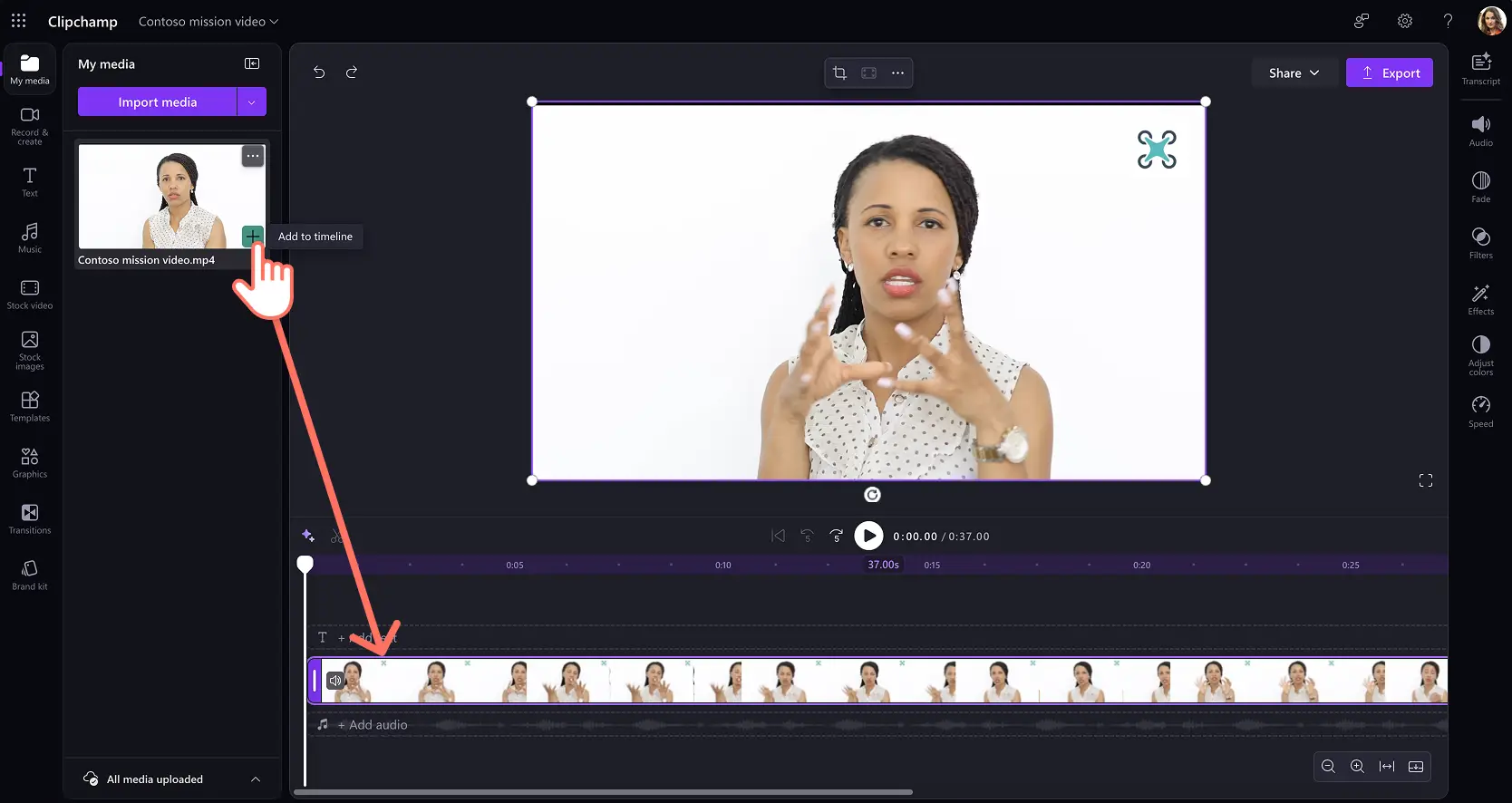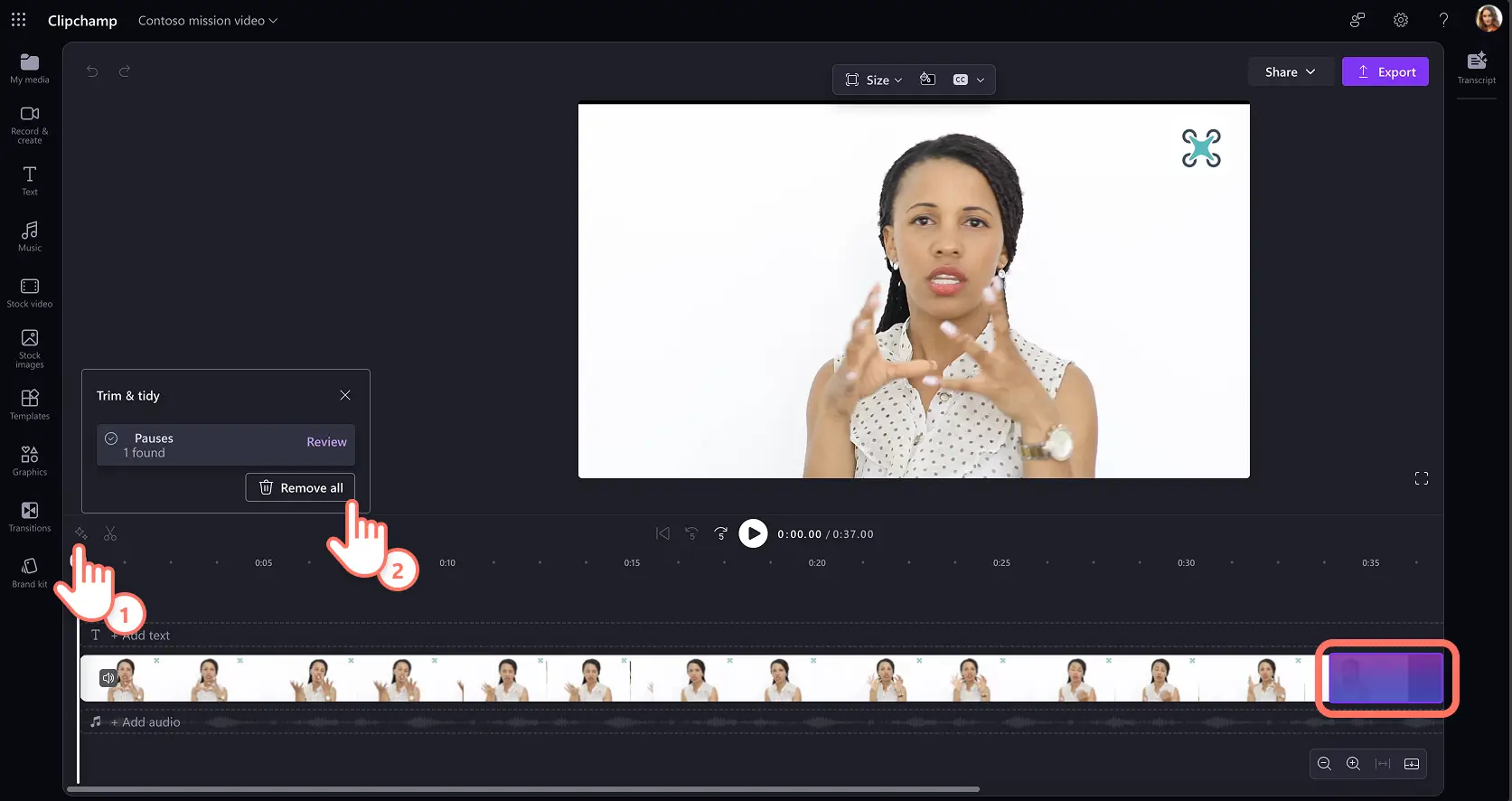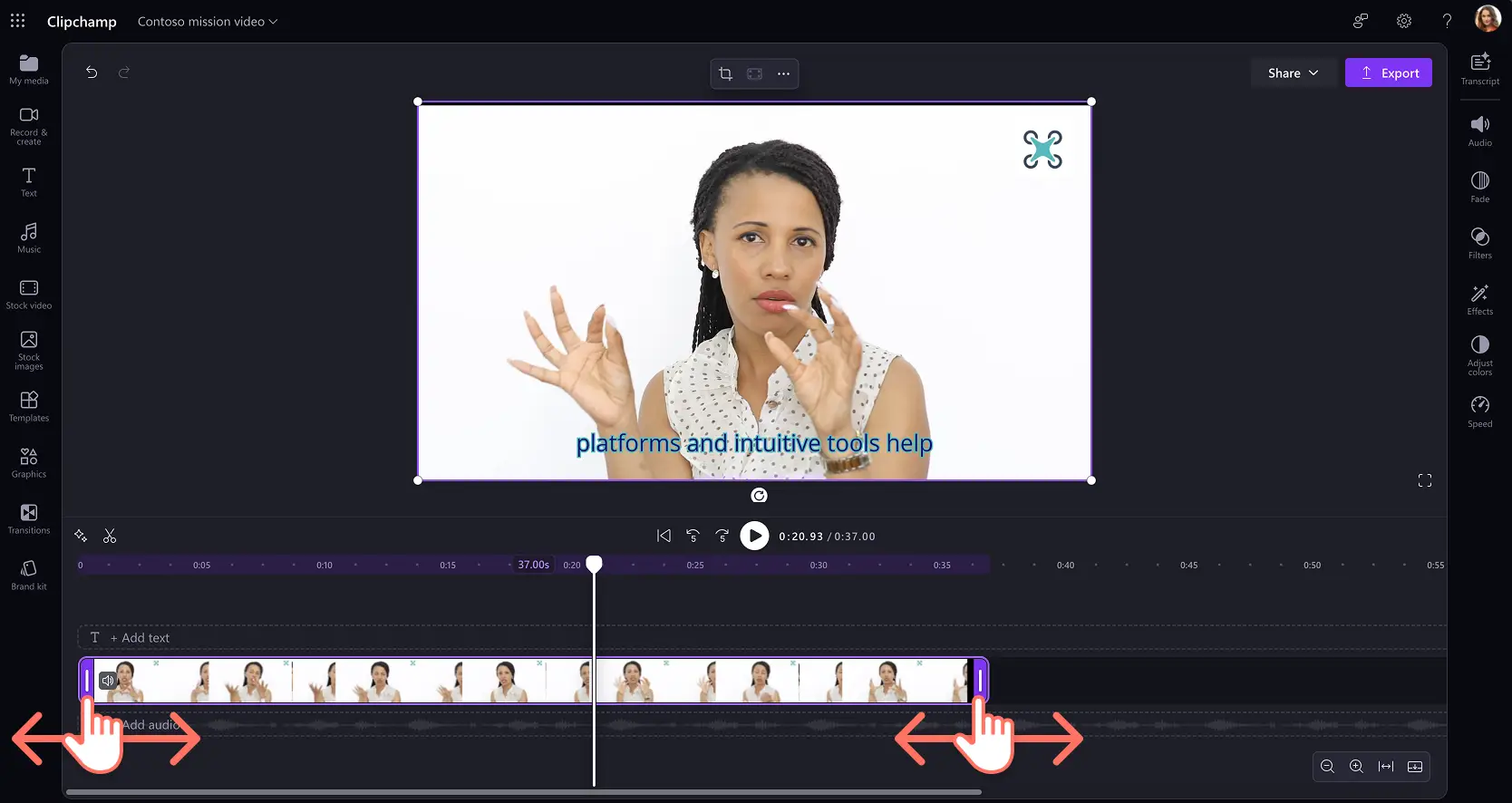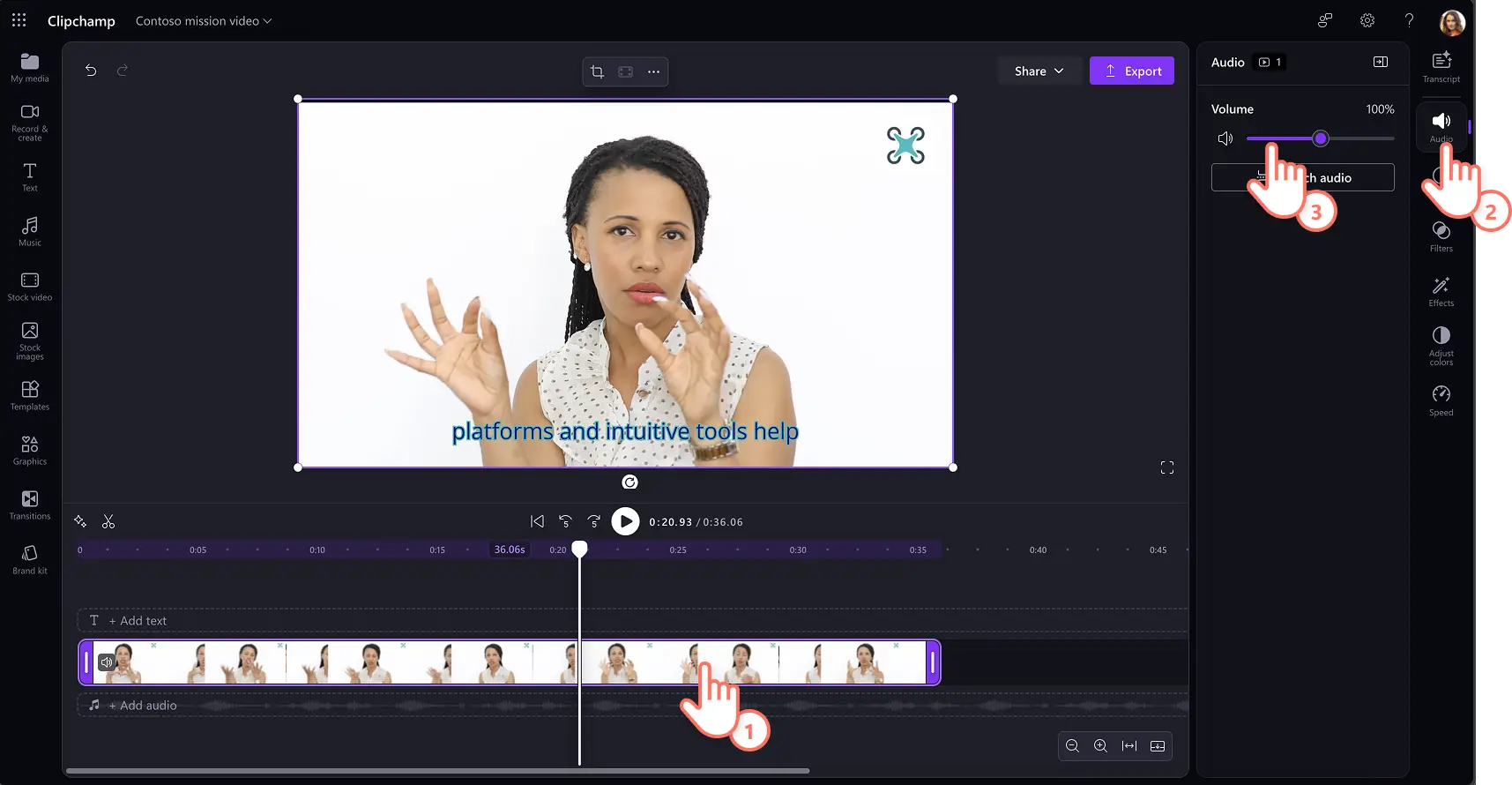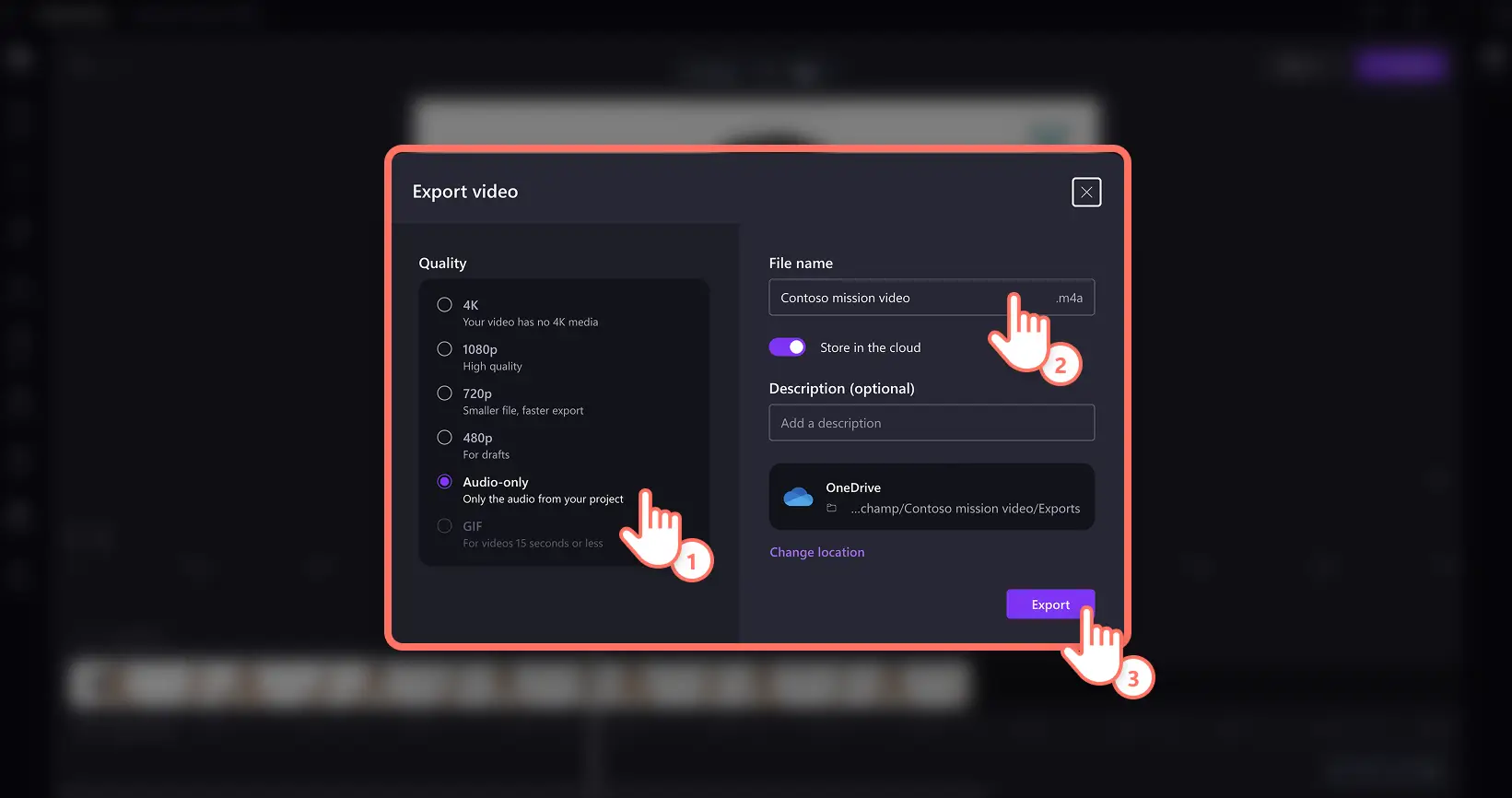Lưu ý! Ảnh chụp màn hình trong bài viết này có nguồn gốc từ Clipchamp dành cho tài khoản cơ quan và các nguyên tắc tương tự được áp dụng cho Clipchamp dành cho tài khoản trường học. Hướng dẫn cho tài khoản cá nhân Clipchamp có thể sẽ khác. Tìm hiểu thêm.
Trên trang này
Repurpose video recordings and meeting clips into audio files to help learning and sharing in the workplace.Đáp ứng nhu cầu về khả năng truy nhập khác nhau, kiểu tìm hiểu thông tin và thậm chí cả các định dạng phương tiện truyền thông xã hội và podcast bằng cách dễ dàng chuyển đổi tệp MP4 sang MP3 bằng cách sử dụng Clipchamp việc.
Tìm hiểu cách tải xuống âm thanh hoặc hội thoại cuộc họp, thoại video và bản nhạc mà không cần tháo rời âm thanh khỏi video bằng tính năng xuất chỉ âm thanh.Đồng thời lấy cảm hứng từ những ý tưởng hữu ích để sử dụng clip âm thanh tại nơi làm việc.
Cách lưu âm thanh MP3 từ video công việc
Bước 1:Nhập hoặc quay video và thêm vào đường thời gian
Để nhập cảnh quay video, hãy bấm vào nút nhập phương tiện trong tab phương tiện trên thanh công cụ để duyệt các tệp máy tính của bạn hoặc kết nối OneDrive để xem phương tiện từ SharePoint của tổ chức bạn.
Ngoài ra, hãy quay video bằng webcam trong bản ghi và tạo tab trên thanh công cụ.Làm theo lời nhắc để lưu bản ghi webcam chất lượng cao.
Tiếp theo, kéo và thả video ghi vào đường thời gian để chỉnh sửa trước khi lưu dưới dạng tệp âm thanh MP3.
Bước 2.Xóa im lặng và cắt tỉa âm thanh
Tự động tìm và xóa im lặng không mong muốn khỏi cảnh phim bằng cách sử dụng nút biểu tượng lấp lánh trong thanh công cụ đường thời gian.Tiết kiệm thời gian Tính năng cắt tự động CỦA AI sẽ xem lại cảnh và đề xuất xóa tạm dừng lâu hơn ba giây.Xem lại các đề xuất trên dòng thời gian và bấm vào nút xóa tất cả để tiếp tục.
Người dùng cũng có thể sử dụng theo cách thủ công cắt tỉa độ dài video.Chọn video clip để video được tô sáng và kéo núm điều khiển cắt sang trái hoặc phải để đạt được độ dài phù hợp.
Bước 3:Điều chỉnh âm lượng
Đảm bảo đoạn âm thanh to và rõ bằng cách điều chỉnh âm lượng của clip.Bấm vào tab âm thanh trên bảng thuộc tính, sau đó kéo thanh trượt âm lượng sang trái và phải.Khối lượng có thể được tăng lên đến 200% của khối lượng theo dõi ban đầu.Để giảm âm lượng hoặc tắt tiếng clip, hãy trượt sang trái.
Bước 4: Xuất dưới dạng tệp âm thanh
Để tải xuống dưới dạng tệp MP3, bấm vào nút xuất sau đó mở rộng tab chất lượng bằng cách bấm vào nhiều tùy chọn khác.Chọn tùy chọn xuất chỉ âm thanh, tùy chọn này chỉ lưu âm thanh từ dự án video.Tiếp theo, cập nhật tên tệp, chọn vị trí OneDrive, rồi bấm vào nút xuất để lưu tệp âm thanh chất lượng cao.
Năm cách sử dụng tệp âm thanh MP3 tại nơi làm việc
Chuyển bản ghi cuộc họp thành các clip thoại có thể truy nhập dễ sử dụng cho đồng nghiệp với nhu cầu đa dạng.
Tái sử dụng giải thích video và video đào tạo thành các clip chỉ có âm thanh có thể được nghe ngoại tuyến hoặc đang di chuyển.
Convert công ty thông báo và video chiến lược vào bản ghi âm podcast để phân phối trên các kênh truyền thông.
Tạo bản sao lưu âm thanh của các bản ghi video lớn tại nơi làm việc SharePoint lưu băng thông internet.
Tạo clip thoại để tường thuật bản trình bày PowerPoint hoặc tái sử dụng trên các video truyền thông xã hội công việc.
Giờ đây, bạn đã trở thành chuyên gia về chuyển đổi âm thanh, hãy tìm hiểu về các cách khác để hoàn chỉnh các video ở nơi làm việc như thêm phụ đề video và lưu mẫu video tùy chỉnh.
Bắt đầu tạo video cho doanh nghiệp của bạn với Clipchamp dành cho công việc hoặc tải xuống ứng dụng Microsoft Clipchamp dành cho Windows.